Déployer une application sur Cloud Run à l'aide de Cloud Deploy
Cette page vous explique comment utiliser Cloud Deploy pour distribuer un exemple d'image d'application nommée hello à une séquence de deux services Cloud Run ou de deux jobs Cloud Run.
Dans ce guide de démarrage rapide, vous allez effectuer les opérations suivantes :
Créer une configuration Skaffold
Créez des fichiers de configuration pour deux services ou deux jobs Cloud Run.
Ces fichiers définissent les services ou les jobs, et spécifient les images de conteneur (prédéfinies) à déployer.
Définissez votre pipeline de diffusion Cloud Deploy et vos cibles de déploiement, qui pointent vers les deux services ou les deux jobs.
Instancier votre pipeline de diffusion en créant une version qui est automatiquement déployée sur la première cible.
Effectuer la promotion de la version vers la deuxième cible.
Affichez les deux déploiements dans la console Google Cloud .
Avant de commencer
- Sign in to your Google Cloud account. If you're new to Google Cloud, create an account to evaluate how our products perform in real-world scenarios. New customers also get $300 in free credits to run, test, and deploy workloads.
-
In the Google Cloud console, on the project selector page, select or create a Google Cloud project.
Roles required to select or create a project
- Select a project: Selecting a project doesn't require a specific IAM role—you can select any project that you've been granted a role on.
-
Create a project: To create a project, you need the Project Creator
(
roles/resourcemanager.projectCreator), which contains theresourcemanager.projects.createpermission. Learn how to grant roles.
-
Verify that billing is enabled for your Google Cloud project.
-
Enable the Cloud Deploy, Cloud Build, Cloud Run, and Cloud Storage APIs.
Roles required to enable APIs
To enable APIs, you need the Service Usage Admin IAM role (
roles/serviceusage.serviceUsageAdmin), which contains theserviceusage.services.enablepermission. Learn how to grant roles. -
Install the Google Cloud CLI.
-
Si vous utilisez un fournisseur d'identité (IdP) externe, vous devez d'abord vous connecter à la gcloud CLI avec votre identité fédérée.
-
Pour initialiser la gcloud CLI, exécutez la commande suivante :
gcloud init -
In the Google Cloud console, on the project selector page, select or create a Google Cloud project.
Roles required to select or create a project
- Select a project: Selecting a project doesn't require a specific IAM role—you can select any project that you've been granted a role on.
-
Create a project: To create a project, you need the Project Creator
(
roles/resourcemanager.projectCreator), which contains theresourcemanager.projects.createpermission. Learn how to grant roles.
-
Verify that billing is enabled for your Google Cloud project.
-
Enable the Cloud Deploy, Cloud Build, Cloud Run, and Cloud Storage APIs.
Roles required to enable APIs
To enable APIs, you need the Service Usage Admin IAM role (
roles/serviceusage.serviceUsageAdmin), which contains theserviceusage.services.enablepermission. Learn how to grant roles. -
Install the Google Cloud CLI.
-
Si vous utilisez un fournisseur d'identité (IdP) externe, vous devez d'abord vous connecter à la gcloud CLI avec votre identité fédérée.
-
Pour initialiser la gcloud CLI, exécutez la commande suivante :
gcloud init - Assurez-vous que le compte de service Compute Engine par défaut dispose des autorisations suffisantes.
Le compte de service dispose peut-être déjà des autorisations nécessaires. Ces étapes concernent les projets qui désactivent les attributions automatiques de rôles pour les comptes de service par défaut.
- Ajoutez le rôle
clouddeploy.jobRunner:gcloud projects add-iam-policy-binding PROJECT_ID \ --member=serviceAccount:$(gcloud projects describe PROJECT_ID \ --format="value(projectNumber)")-compute@developer.gserviceaccount.com \ --role="roles/clouddeploy.jobRunner" - Accordez au compte de service d'exécution par défaut
actAsl'autorisation de déployer des charges de travail dans Cloud Run :gcloud iam service-accounts add-iam-policy-binding $(gcloud projects describe PROJECT_ID \ --format="value(projectNumber)")-compute@developer.gserviceaccount.com \ --member=serviceAccount:$(gcloud projects describe PROJECT_ID \ --format="value(projectNumber)")-compute@developer.gserviceaccount.com \ --role="roles/iam.serviceAccountUser" \ --project=PROJECT_ID - Ajoutez les autorisations de développeur Cloud Run :
gcloud projects add-iam-policy-binding PROJECT_ID \ --member=serviceAccount:$(gcloud projects describe PROJECT_ID \ --format="value(projectNumber)")-compute@developer.gserviceaccount.com \ --role="roles/run.developer"Si vous rencontrez des difficultés pour ajouter l'un de ces rôles, contactez l'administrateur de votre projet.
Ouvrez une fenêtre de terminal.
Créez un répertoire nommé
deploy-run-quickstartet accédez-y.mkdir deploy-run-quickstart cd deploy-run-quickstartCréez un fichier nommé
skaffold.yamlavec le contenu suivant :Services
apiVersion: skaffold/v4beta7 kind: Config metadata: name: deploy-run-quickstart profiles: - name: dev manifests: rawYaml: - run-service-dev.yaml - name: prod manifests: rawYaml: - run-service-prod.yaml deploy: cloudrun: {}Jobs
apiVersion: skaffold/v4beta7 kind: Config metadata: name: deploy-run-quickstart profiles: - name: dev manifests: rawYaml: - run-job-dev.yaml - name: prod manifests: rawYaml: - run-job-prod.yaml deploy: cloudrun: {}Ce fichier est une configuration Skaffold minimale qui identifie vos services ou jobs Cloud Run. Pour en savoir plus sur ce fichier, consultez la documentation de référence sur
skaffold.yaml.Créez un fichier nommé
run-service-dev.yamlavec le contenu suivant :apiVersion: serving.knative.dev/v1 kind: Service metadata: name: deploy-run-service-dev spec: template: spec: containers: - image: my-app-imageCe fichier définit un service Cloud Run. Comme son nom
deploy-run-service-devl'indique, il s'agit de votre servicedev, qui correspond à la première cible de votre progression dans le pipeline de livraison.Créez un fichier nommé
run-service-prod.yamlavec le contenu suivant :apiVersion: serving.knative.dev/v1 kind: Service metadata: name: deploy-run-service-prod spec: template: spec: containers: - image: my-app-imageCe fichier définit un autre service Cloud Run. Comme son nom
deploy-run-service-prodl'indique, il s'agit de votre serviceprod, qui correspond à la deuxième cible de la progression de votre pipeline de déploiement.Créez un fichier nommé
run-job-dev.yamlavec le contenu suivant :apiVersion: run.googleapis.com/v1 kind: Job metadata: name: deploy-run-job-dev spec: template: spec: template: spec: containers: - image: my-app-imageCe fichier définit un job Cloud Run. Comme son nom l'indique,
deploy-run-job-devest votre jobdevet correspond à la première cible de la progression de votre pipeline de déploiement.Créez un fichier nommé
run-job-prod.yamlavec le contenu suivant :apiVersion: run.googleapis.com/v1 kind: Job metadata: name: deploy-run-job-prod spec: template: spec: template: spec: containers: - image: my-app-imageCe fichier définit une autre tâche Cloud Run. Comme son nom l'indique,
deploy-run-job-prodest votre jobprodet correspond à la deuxième cible de la progression de votre pipeline de déploiement.Dans le répertoire
deploy-run-quickstart, créez un fichier nomméclouddeploy.yamlcontenant les éléments suivants :apiVersion: deploy.cloud.google.com/v1 kind: DeliveryPipeline metadata: name: my-run-demo-app-1 description: main application pipeline serialPipeline: stages: - targetId: run-qsdev profiles: [dev] - targetId: run-qsprod profiles: [prod] --- apiVersion: deploy.cloud.google.com/v1 kind: Target metadata: name: run-qsdev description: Cloud Run development service run: location: projects/PROJECT_ID/locations/us-central1 --- apiVersion: deploy.cloud.google.com/v1 kind: Target metadata: name: run-qsprod description: Cloud Run production service run: location: projects/PROJECT_ID/locations/us-central1Enregistrez votre pipeline et vos cibles auprès du service Cloud Deploy :
gcloud deploy apply --file=clouddeploy.yaml --region=us-central1 --project=PROJECT_IDVous disposez maintenant d'un pipeline avec des cibles, prêt à déployer votre application sur votre première cible.
Confirmez votre pipeline et vos cibles :
Dans la console Google Cloud , accédez à la page Pipelines de livraison de Cloud Deploy pour afficher la liste de vos pipelines de livraison disponibles.
Ouvrir la page Pipelines de diffusion
Le pipeline de livraison que vous venez de créer s'affiche, et les deux cibles sont listées dans la colonne Cibles.
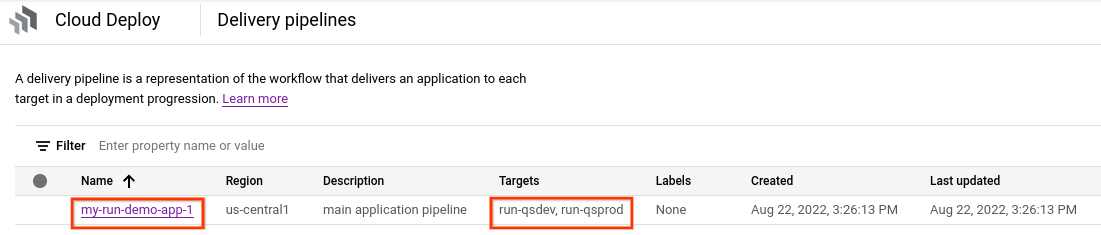
Sur la page Pipelines de diffusion, cliquez sur le pipeline
my-run-demo-app-1.Ouvrir la page Pipelines de diffusion
La page "Détails du pipeline de diffusion" affiche une représentation graphique de la progression de votre pipeline de diffusion. Dans ce cas, il indique que la version a été déployée sur la cible
run-qsdev.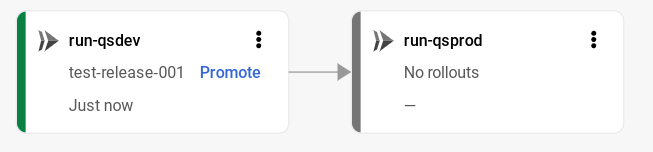
Sur la première cible de la visualisation du pipeline de diffusion, cliquez sur Promouvoir.
La boîte de dialogue Promouvoir la version s'affiche. Il affiche les détails de la cible vers laquelle vous effectuez la promotion.
Cliquez sur Promouvoir.
La version est désormais mise en file d'attente pour être déployée dans
run-qsprod. Une fois le déploiement terminé, la visualisation du pipeline de livraison le montre comme déployé :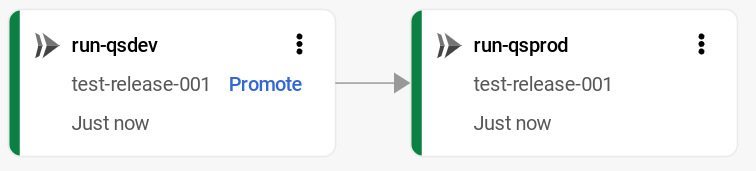
Dans la console Google Cloud , accédez à la page Pipelines de livraison de Cloud Deploy pour afficher votre pipeline de livraison my-run-demo-app-1.
Cliquez sur le nom de votre pipeline de livraison "my-run-demo-app-1".
La visualisation du pipeline montre la progression de l'application dans le pipeline.
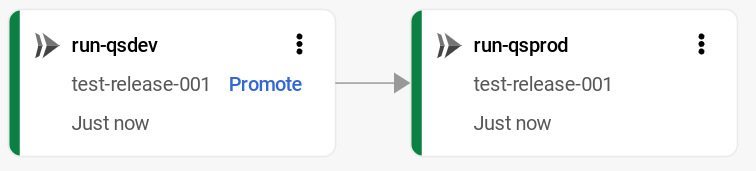
Votre version est répertoriée dans l'onglet Versions sous Détails du pipeline de diffusion.
Cliquez sur le nom de la version,
test-release-001.Vos déploiements s'affichent sous Déploiements. Vous pouvez cliquer sur un déploiement pour afficher ses détails, y compris le journal de déploiement.
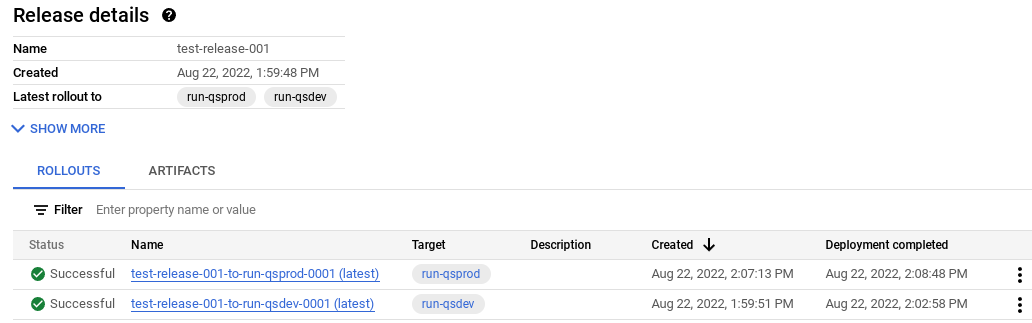
Supprimez le service ou le job
deploy-qs-devCloud Run :Services
gcloud run services delete deploy-run-service-dev --region=us-central1 --project=PROJECT_IDJobs
gcloud run jobs delete deploy-run-job-dev --region=us-central1 --project=PROJECT_IDSupprimez le service
deploy-qs-prod:Services
gcloud run services delete deploy-run-service-prod --region=us-central1 --project=PROJECT_IDJobs
gcloud run jobs delete deploy-run-job-prod --region=us-central1 --project=PROJECT_IDSupprimez le pipeline de livraison, les cibles, la version et les déploiements :
gcloud deploy delete --file=clouddeploy.yaml --force --region=us-central1 --project=PROJECT_IDSupprimez les buckets Cloud Storage créés par Cloud Deploy.
L'un se termine par
_clouddeployet l'autre est[region].deploy-artifacts.[project].appspot.com.
Si la CLI est déjà installée, assurez-vous d'exécuter la dernière version :
gcloud components update
Préparer votre configuration Skaffold
Cloud Deploy utilise Skaffold pour fournir les détails de ce que vous devez déployer et de la manière de le déployer correctement pour vos cibles distinctes.
Pour ce guide de démarrage rapide, vous allez créer un fichier skaffold.yaml qui identifie la définition du service ou du job Cloud Run à utiliser pour déployer l'application exemple.
Préparer vos services ou jobs Cloud Run
Pour ce guide de démarrage rapide, vous allez créer deux services Cloud Run ou deux jobs Cloud Run différents dans le même projet. Cloud Deploy permet également de déployer des applications sur plusieurs projets. Nous utilisons également des profils Skaffold pour permettre d'avoir deux services ou jobs dans le même projet. Lorsque vous utilisez différents projets, vous n'avez peut-être pas besoin d'utiliser des profils Skaffold.
Services
Ces fichiers sont des définitions de service Cloud Run simples, qui sont utilisées pour déployer l'application. L'image de conteneur à déployer est définie ici comme espace réservé, my-app-image, qui est remplacé par l'image spécifique lorsque vous créez la version.
Jobs
Ces fichiers sont de simples définitions de tâches Cloud Run, qui sont utilisées pour déployer l'application. L'image de conteneur à déployer est définie ici comme espace réservé, my-app-image, qui est remplacé par l'image spécifique lorsque vous créez la version.
Créer votre pipeline de livraison et vos cibles
Vous pouvez définir votre pipeline et vos cibles dans un seul fichier ou dans des fichiers distincts. Dans ce guide de démarrage rapide, vous allez créer un seul fichier.
Créer une version
Une version est la ressource Cloud Deploy centrale qui représente les modifications déployées. Le pipeline de livraison définit le cycle de vie de cette version. Pour en savoir plus sur ce cycle de vie, consultez Architecture du service Cloud Deploy.
Exécutez la commande suivante à partir du répertoire deploy-run-quickstart pour créer une ressource release qui représente l'image de conteneur à déployer :
Services
gcloud deploy releases create test-release-001 \
--project=PROJECT_ID \
--region=us-central1 \
--delivery-pipeline=my-run-demo-app-1 \
--images=my-app-image=us-docker.pkg.dev/cloudrun/container/hello@sha256:95ade4b17adcd07623b0a0c68359e344fe54e65d0cb01b989e24c39f2fcd296a
Jobs
gcloud deploy releases create test-release-001 \
--project=PROJECT_ID \
--region=us-central1 \
--delivery-pipeline=my-run-demo-app-1 \
--images=my-app-image=us-docker.pkg.dev/cloudrun/container/job@sha256:8eb3f5e72586de6375abe95aa67511c57c61d35fb37d5670e4d68624a68ef916
Notez l'option --images=, que vous utilisez pour remplacer l'espace réservé (my-app-image) dans la définition du service ou du job par l'image spécifique qualifiée par SHA. Google vous recommande de créer des modèles pour vos définitions de service et de job de cette manière, et d'utiliser des noms d'image qualifiés par SHA lors de la création de versions.
Comme pour toutes les versions (sauf celles qui incluent --disable-initial-rollout), Cloud Deploy crée automatiquement une ressource déploiement progressif. L'application est automatiquement déployée sur la première cible de la progression.
Promouvoir la version
Afficher les résultats dans la console Google Cloud
Accéder à votre service Cloud Run
Par défaut, vous devez être authentifié pour accéder aux services Cloud Run nouvellement créés. Consultez la présentation de l'authentification Cloud Run pour savoir comment fournir des identifiants et découvrir la configuration Identity and Access Management requise pour accéder au service sans authentification. Cela ne s'applique pas aux jobs Cloud Run.
Effectuer un nettoyage
Pour éviter que les ressources utilisées dans cette démonstration soient facturées sur votre compte Google Cloud , procédez comme suit :
Voilà ! Vous avez terminé le guide de démarrage rapide.

